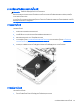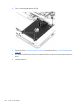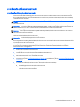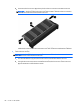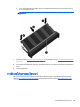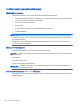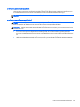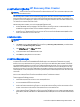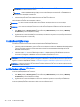Getting started - Windows 7
การเพิ่มหรือเปลี่ยนหนวยความจํา
การเพิ่มหรือเปลี่ยนอุปกรณหนวยความจํา
คอมพิวเตอรเครื่องนี้มีชองเสียบอุปกรณหนวยความจําสองชอง คุณสามารถอัพเกรดขีดความสามารถของคอมพิวเตอรได
ดวยการเพิ่มอุปกรณหนวยความจําไวในชองเสียบหนวยความจําที่วางอยู หรือดวยการอัพเกรดอุปกรณหนวยความจําที่มีอยู
ในชองเสียบหนวยความจําหลัก
คําเตือน! เพื่อป องกันไฟฟ าช็อตหรือความเสียหายตออุปกรณ ใหถอดปลั๊กไฟและถอดแบตเตอรี่ทั้งหมดออกกอนที่จะติดตั้ง
อุปกรณหนวยความจํา
ขอควรระวัง: การคายประจุไฟฟ าสถิต (Electrostatic Discharge - ESD) อาจทําใหชิ้นสวนอิเล็กทรอนิกสไดรับความ
เสียหาย กอนที่จะเริ่มกระบวนการ คุณจะตองคายประจุไฟฟ าสถิตดวยการแตะที่วัตถุโลหะที่ตอลงดิน
หมายเหตุ: ในการใชโครงแบบดูอัลแชนเนล (dual-channel) เมื่อเพิ่มอุปกรณหนวยความจําตัวที่สอง ควรตรวจสอบวา
อุปกรณหนวยความจําทั้งสองเหมือนกัน
เมื่อตองการเพิ่มหรือเปลี่ยนอุปกรณหนวยความจํา:
ขอควรระวัง: การป องกันขอมูลสูญหายหรือระบบไมตอบสนอง:
ปิดระบบคอมพิวเตอรกอนที่จะเพิ่มหรือเปลี่ยนอุปกรณหนวยความจํา อยาถอดอุปกรณหนวยความจําขณะที่คอมพิวเตอรเปิด
อยู หรืออยูในสถานะสลีป หรือไฮเบอรเนต
หากคุณไมแนใจวาคอมพิวเตอรปิดอยูหรืออยู
ในโหมดไฮเบอรเนต ใหเปิดเครื่องโดยกดปุมเปิด/ปิด จากนั้นใหปิด
คอมพิวเตอรผานทางระบบปฏิบัติการ
1. บันทึกงานของคุณและปิ ดระบบคอมพิวเตอร
2. ถอดปลั๊กไฟ AC และอุปกรณภายนอกทั้งหมดที่เชื่อมตอกับคอมพิวเตอร
3. พลิกเครื่องคอมพิวเตอรและวางไวบนพื้นผิวที่ราบเรียบ
4. ถอดแบตเตอรี่ (โปรดดู
การใสหรือถอดแบตเตอรี่ ในหนา 30) และฝาปิดออก (โปรดดู การถอดหรือใสฝาปิดกลับเขาที่
ในหนา 41)
5. หากคุณตองการเปลี่ยนอุปกรณหนวยความจํา ใหถอดอุปกรณหนวยความจําที่มีอยู
a. ดึงคลิปยึด (1) ที่แตละดานของอุปกรณหนวยความจํา
อุปกรณหนวยความจําจะเผยอขึ
้
นมา
การเพิ่มหรือเปลี่ยนหนวยความจํา 63